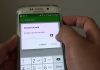После покупки нового гаджета у пользователя возникает вопрос, как переместить в него информацию со старого. Нередко в прежнем телефоне хранится огромное количество фотографий, видео и прочих файлов, а также нужные контакты. Рассмотрим, как перенести данные с Айфона на Айфон различными способами.
Как перенести все данные с Айфона на Айфон через компьютер
Для переноса данных с Айфона на Айфон через компьютер необходима программа Tenorshare iCareFone.
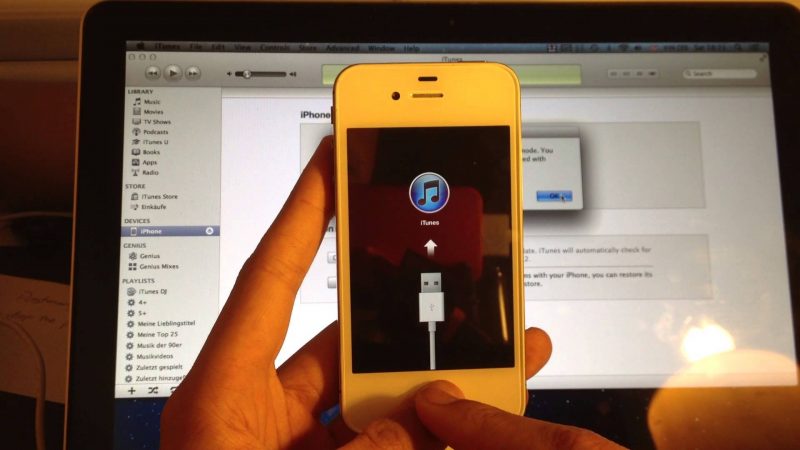
После ее загрузки и установки потребуется подключить старое устройство к ПК посредством USB-шнура и произвести следующие действия:
- Выполнить запуск приложения.
- Нажать на вкладку «Файл-менеджер».
- Выбрать из памяти старого устройства данные, которые необходимо копировать.
- Нажать клавишу «Добавить» и дождаться завершения процесса.
- Подсоединить к компьютеру новое устройство и выполнить перенос файлов в его память.
На заметку. Таким способом можно передавать со старого Айфона на новый не только контакты, но и фотографии, приложения, музыку, видеоролики, заметки и календари.
Перенос с использованием iCloud
С помощью программы iCloud можно перемещать файлы не только с одного iPhone на другой, но и в прочие устройства iOS.
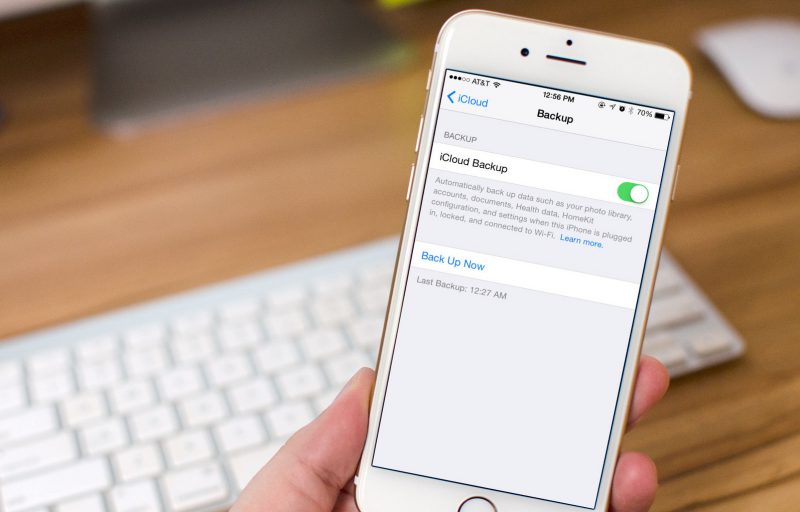
Чтобы произвести копирование данных, нужно действовать так:
- Войти в настройки старого гаджета и отыскать меню программы iCloud.
- Перейти во вкладку хранилища копий и нажать кнопку копирования.
- Дождаться окончания процедуры, которая может занять довольно много времени, и взять новый Айфон.
- В новом гаджете зайти в настройки, и «откатить» их к заводским.
- Нажать клавишу «Восстановить из копии», в появившемся меню ввести ID и пароль.
- Во всплывшем поле выбрать свежую версию копирования, даты которых указаны здесь же, и подтвердить действие.
По завершении процесса устройство самостоятельно перезагрузится, после чего на экране высветиться информация о том, что восстановление резервной копии прошло успешно.
С помощью резервного копирования
Можно создать резервную копию данных в облачном хранилище, и извлекать их оттуда по мере необходимости.
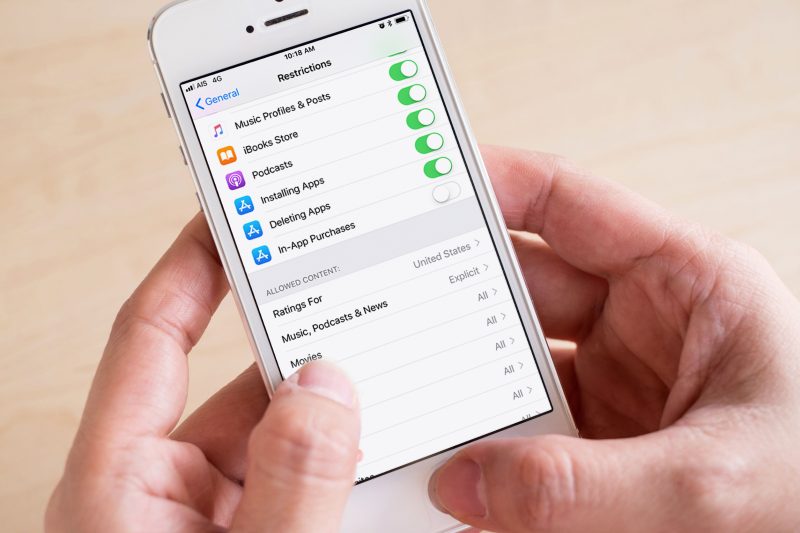
Для этого нужно произвести такие манипуляции в старом устройстве:
- Открыть вкладку хранилища копий, которая расположена в настройках гаджета.
- В отобразившемся окне последнего копирования кликнуть по значку «Резервная копия». При этом важно, чтобы функция связки ключей была выключена, а клавиша «Найти iPhone» — активна.
- Запустить процесс копирования в iCloud, а затем нажать команду для создания резервных копий.
После того, как процесс сохранения будет завершён (что займет немало времени, если в памяти хранится много файлов), можно чистить старой iPhone от содержимого, а необходимые данные перенести из облачного хранилища в новый гаджет.
Внимание! Чтобы переместить данные из облака, необходимо сохранить код идентификации и пароль, которые потребуются для доступа к информации с другого устройства.
Через беспроводные протоколы
Чтобы передать данные из старого iPhone на новый беспроводным способом, можно воспользоваться одним из этих вариантов.
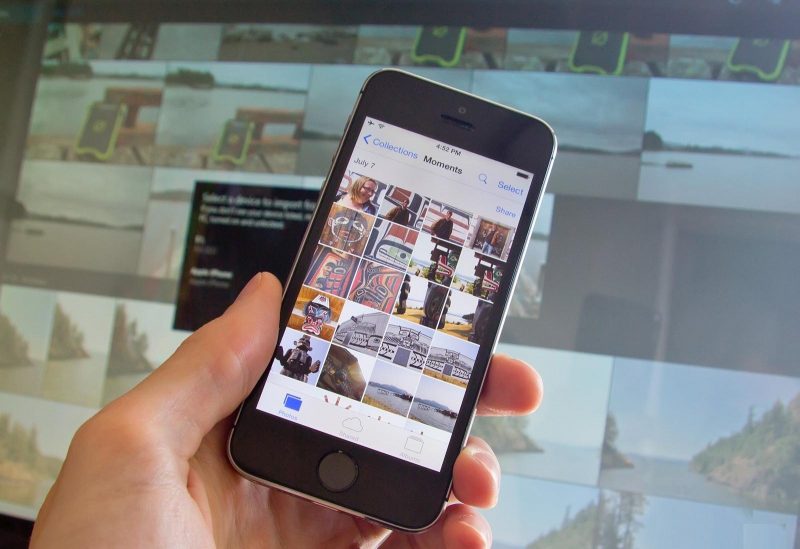
Способ 1. Программа Outlook.
Для перемещения файлов нужно сделать следующее:
- Установить приложение Outlook на устройствах.
- Авторизоваться под одной учетной записью.
- В меню настроек найти строку синхронизации и активировать процесс.
После этого файлы будут перенесены со старого Айфона на новый.
Способ 2. Приложение My Contacts Backup. В этом случае необходимые данные будут переданы по электронной почте в формате VCF.
Для этого нужно произвести следующие действия:
- Загрузить приложение My Contacts Backup на старый iPhone.
- Разрешить программе доступ к контактам и нажать клавишу «back-up».
- Дождаться, пока сформируется файл в формате VCF.
- В качестве способа передачи выбрать отправку по e-mail, указав адрес, на который можно выйти с нового устройства.
- Открыть полученное письмо.
После этого экспорт данных на новое устройство произойдёт в автоматическом режиме.
Как перенести с помощью iTunes

Для передачи данных посредством программы iTunes потребуется загрузить ее на компьютер, после чего запустить ресурс и выполнить следующие действия:
- Подключить старый гаджет к ПК и подождать, пока он определится программой.
- Кликнуть по иконке Айфона, после чего перейти ко вкладке «Мой компьютер».
- Выбрать строку «Создать копию сейчас» и подтвердить действие, нажав клавишу в высветившемся поле.
- Сбросить настройки в новом устройстве до заводских, а затем на стартовом экране нажать кнопку «Восстановление копии из iTunes».
- В меню программы появится окно, в котором нужно выбрать строку «Восстановить из резервной копии» и подтвердить действие кнопкой «Продолжить».
После этого останется только дождаться окончания синхронизации данных.
Специальные программы для переноса данных с Айфона на Айфон
Когда ни один из перечисленных способов переноса данных с одного Айфона на другой не подходит, можно использовать сторонние приложения. Одним из наиболее проверенных и надежных ресурсов считается программа Mover.
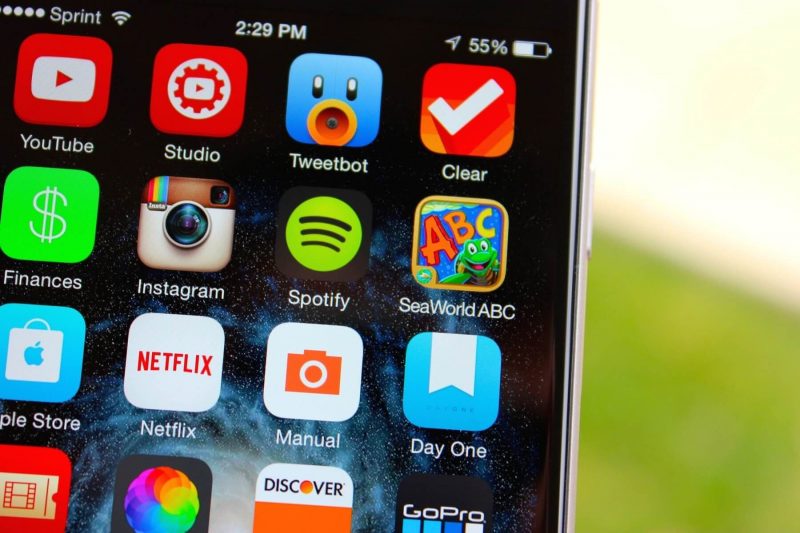
Чтобы произвести копирование с ее помощью, нужно действовать следующим образом:
- Установить ресурс на оба устройства и подключить их к одной сети.
- Запустить программу на старом гаджете, нажать на плюс и добавить данные, которые подлежат переносу.
- Открыть приложение в новом устройстве и после появления стрелочки на старом подтвердить синхронизацию.
Используя приведённые способы, можно без труда переместить необходимые данные с одного гаджета на другой и не опасаться, что нужные контакты, фотографии или видео будут утрачены.